需要
- 名前は必須です
- ユーザー名はオプションです。最小長は 3、最大長は 8 です
- 電子メールは必須ではありませんが、合法的な電子メールである必要があります
- 検証に失敗したフォームは送信できません
- 必須または不正な電子メール形式のエラー メッセージを表示します
- 正しく送信されると、お祝いのメッセージがポップアップ表示されます
目標がわかったので、一緒にこれを構築しましょう。
角度フォームのプロパティ $valid、$invalid、$pristine、$dirty
Angular は、フォームの検証に役立つフォームに関するプロパティを提供し、フォームとその入力に関するさまざまな情報を提供し、フォームと入力に適用します。
属性クラス
説明
- $valid ng-valid ブール値は、このアイテムが設定したルールに基づいて現在検証されているかどうかを示します
- $invalid ng-invalid ブール値は、設定したルールに基づいてこのアイテムが現在検証に失敗するかどうかを示します
- $pristine ng-pristine Boolean フォームまたは入力ボックスが使用されていない場合は True
- $dirty ng-dirty Boolean フォームまたは入力ボックスが使用されている場合は True
Angular はフォームとその入力ボックスのクラスも提供しており、各状態に応じてスタイルを設定できます。
フォームのプロパティにアクセスします
- 方向フォーム: .
- 入力ボックスにアクセスします: ..
フォームを設定してください
簡単なフォームを使用して説明します。
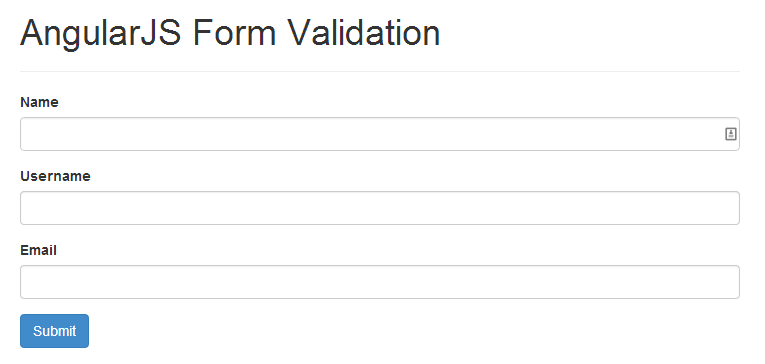
次の 2 つのファイルが必要です:
- index.html フォームを表示するために使用するコード
- app.js Angular アプリケーションとコントローラー (ほとんどコード)
私たちのフォームコードindex.html
<!-- index.html -->
<!DOCTYPE html>
<html>
<head>
<!-- CSS ===================== -->
<!-- load bootstrap -->
<link rel="stylesheet" href="http://netdna.bootstrapcdn.com/bootstrap/3.0.3/css/bootstrap.min.css">
<style>
body { padding-top:30px; }
</style>
<!-- JS ===================== -->
<!-- load angular -->
<script src="http://code.angularjs.org/1.2.6/angular.js"></script>
<script src="app.js"></script>
</head>
<!-- apply angular app and controller to our body -->
<body ng-app="validationApp" ng-controller="mainController">
<div class="container">
<div class="col-sm-8 col-sm-offset-2">
<!-- PAGE HEADER -->
<div class="page-header"><h1 id="AngularJS-Form-Validation">AngularJS Form Validation</h1></div>
<!-- FORM -->
<!-- pass in the variable if our form is valid or invalid -->
<form name="userForm" ng-submit="submitForm(userForm.$valid)" novalidate> <!-- novalidate prevents HTML5 validation since we will be validating ourselves -->
<!-- NAME -->
<div class="form-group">
<label>Name</label>
<input type="text" name="name" class="form-control" ng-model="name" required>
</div>
<!-- USERNAME -->
<div class="form-group">
<label>Username</label>
<input type="text" name="username" class="form-control" ng-model="user.username" ng-minlength="3" ng-maxlength="8">
</div>
<!-- EMAIL -->
<div class="form-group">
<label>Email</label>
<input type="email" name="email" class="form-control" ng-model="email">
</div>
<!-- SUBMIT BUTTON -->
<button type="submit" class="btn btn-primary">Submit</button>
</form>
</div><!-- col-sm-8 -->
</div><!-- /container -->
</body>
</html>
ここではいくつかの重要なポイントを示します:
- novalidate: デフォルトの HTML5 検証を防ぎます。これは私たち自身で行うためです (私たち自身の検証の方が優れています)
- 入力ボックスに ng-model を適用して、フォームからのデータを角度変数にバインドしました
- ユーザー名の ng-minlength と ng-maxlength は独自のルールを作成します
- 名前入力ボックスは必須です
- 電子メール入力ボックスには属性 type="email" があります
検証ルール
Angular には、dng-max 長より tong-min 長など、多くの検証ルールがあります。
Angular は独自のルールを構成することもできます。手順については Angular 入力ガイドを参照してください。
<input
ng-model="{ string }"
name="{ string }"
required
ng-required="{ boolean }"
ng-minlength="{ number }"
ng-maxlength="{ number }"
ng-pattern="{ string }"
ng-change="{ string }">
</input>
適用コードapp.js
// app.js
// create angular app
var validationApp = angular.module('validationApp', []);
// create angular controller
validationApp.controller('mainController', function($scope) {
// function to submit the form after all validation has occurred
$scope.submitForm = function(isValid) {
// check to make sure the form is completely valid
if (isValid) {
alert('our form is amazing');
}
};
});
HTML5 バリデーターの novalidate
を有効にする
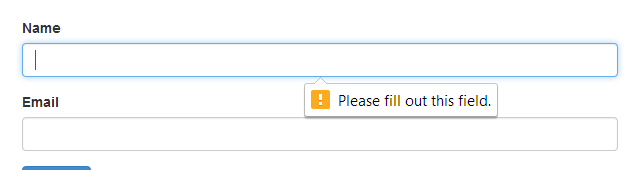
送信ボタンを無効にする ng-disabled
さあ、本当のショーが始まります。 Angular プロパティの使用を開始します。まず、送信ボタンを無効にしましょう。フォームが $invalid の場合は、それを無効にするだけです。
<!-- index.html --> ... <!-- SUBMIT BUTTON --> <button type="submit" class="btn btn-primary" ng-disabled="userForm.$invalid">Submit</button> ...
これは、名前の入力フィールドが必須であり、電子メールの入力フィールドには有効な電子メールが必要であることを意味します。
eng-show を使用してエラー メッセージを表示します
ng-valid と ng-invalid は、提供されたフォーム ルールに基づいて入力を自動的に検証します。$valid に等しくない場合、または使用されている場合に限り、入力部分にエラー情報を追加します (未使用として表示することはできません)。
<!-- index.html -->
...
<!-- NAME -->
<div class="form-group">
<label>Name</label>
<input type="text" name="name" class="form-control" ng-model="name" required>
<p ng-show="userForm.name.$invalid && !userForm.name.$pristine" class="help-block">You name is required.</p>
</div>
<!-- USERNAME -->
<div class="form-group">
<label>Username</label>
<input type="text" name="username" class="form-control" ng-model="user.username" ng-minlength="3" ng-maxlength="8">
<p ng-show="userForm.username.$error.minlength" class="help-block">Username is too short.</p>
<p ng-show="userForm.username.$error.maxlength" class="help-block">Username is too long.</p>
</div>
<!-- EMAIL -->
<div class="form-group">
<label>Email</label>
<input type="email" name="email" class="form-control" ng-model="email">
<p ng-show="userForm.email.$invalid && !userForm.email.$pristine" class="help-block">Enter a valid email.</p>
</div>
...
就像这样 Angular 会根据规则来验证输入部分的$invalid 和 $pristine properties属性从而决定是否显示错误信息.

格局类
Angular在验证输入或表单时的有效有否是已经提供了一些类,像是 (ng-valid,ng-invalid,ng-pristineandng-dirty).
你可以编辑自己喜欢的CSS . 你可以私有定制化这些类来实现特定的场景应用.
.ng-valid { }
.ng-invalid { }
.ng-pristine { }
.ng-dirty { }
/* really specific css rules applied by angular */
.ng-invalid-required { }
.ng-invalid-minlength { }
.ng-valid-max-length { }
使用 ng-class 根据条件添加类
因为我们使用了 Bootstrap, 我们将就使用它们提供的类(has-error). 这样就能围绕我们的form-group获得漂亮的错误信息和颜色.
ng-class 允许我们基于一个表达式添加类. 在这种情况下,我们想要想我们的form-group添加一个 has-error 类,如果输入框的状态是$invalid或者不是pristine的话.
其工作的方式是 ng-class="{
<!-- index.html -->
...
<!-- NAME -->
<div class="form-group" ng-class="{ 'has-error' : userForm.name.$invalid && !userForm.name.$pristine }">
<label>Name</label>
<input type="text" name="name" class="form-control" ng-model="user.name" required>
<p ng-show="userForm.name.$invalid && !userForm.name.$pristine" class="help-block">You name is required.</p>
</div>
<!-- USERNAME -->
<div class="form-group" ng-class="{ 'has-error' : userForm.username.$invalid && !userForm.username.$pristine }">
<label>Username</label>
<input type="text" name="username" class="form-control" ng-model="user.username" ng-minlength="3" ng-maxlength="8">
<p ng-show="userForm.username.$error.minlength" class="help-block">Username is too short.</p>
<p ng-show="userForm.username.$error.maxlength" class="help-block">Username is too long.</p>
</div>
<!-- EMAIL -->
<div class="form-group" ng-class="{ 'has-error' : userForm.email.$invalid && !userForm.email.$pristine }">
<label>Email</label>
<input type="email" name="email" class="form-control" ng-model="user.email">
<p ng-show="userForm.email.$invalid && !userForm.email.$pristine" class="help-block">Enter a valid email.</p>
</div>
...
现在我们的表单就有了恰当的Bootstrap错误类.
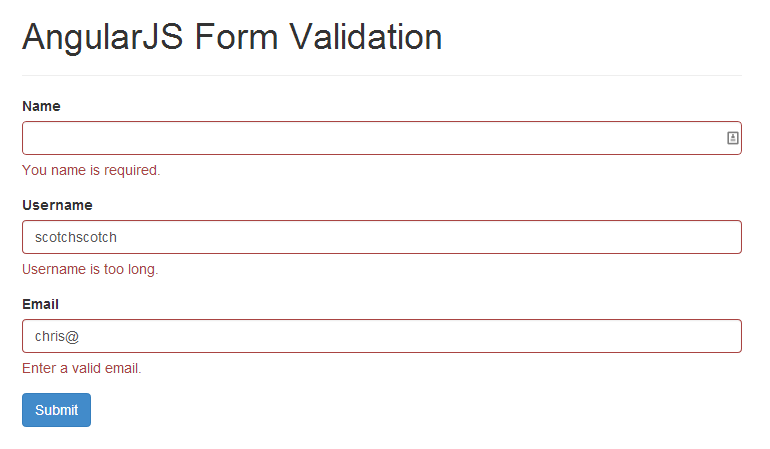
只在提交表单后显示错误信息
有时候不想在用户正在输入的时候显示错误信息. 当前错误信息会在用户输入表单时立即显示. 由于Angular很棒的数据绑定特性,这是可以发生的. 因为所有的事务都可以在一瞬间发生改变,这在表单验证时会有副作用.
对于你想要只在表单正要提交之后才显示错误消息的场景, 你就需要对上面的代码做一些小调整.
- 你要去掉提交按钮上的ng-disabled,因为我们想要用户即使是在表单没有全部验证完的情况下也能点击提交.
- 你要在表单已经被提交之后添加一个变量. 在你的 submitForm() 函数中, 只要加入 $scope.submitted = true 就行了;. 一旦表单被提交,它就会保存提交值为true的submitted变量.
- 将错误规则从ng-class="{ 'has-error' : userForm.name.$invalid && !userForm.name.$pristine }" 调整为 ng-class="{ 'has-error' : userForm.name.$invalid && !userForm.name.$pristine && submitted }". 这就确保了错误消息只会在表单被提交时被显示出来. 你也许会需要为这个变量调整所有其它的 ng-class 和 ng-show.
现在,只有在submitted变量被设置为true时才会显示错误信息.
只有在输入框之外点击时才显示错误消息
只有在输入框之外点击时才显示错误消息(也被叫做失去焦点 blur) 这一需求比在提交时验证要复杂一点. 在失去焦点时验证表单需要一个custom指令. 这是一个可以让你操作DOM的指令.
我们正在写一篇文章专门讨论此话题。同时,还有其他的一些资源讨论了创建custom指令来处理失去焦点的情况:
- http://coding-issues.blogspot.in/2013/10/angularjs-blur-directive.html
- http://blog.ejci.net/2013/08/06/dealing-with-focus-and-blur-in-angularjs-directives/
- http://plnkr.co/edit/Xfr7X6JXPhY9lFL3hnOw?p=preview
全部完成
现在一旦我们正确填写了所有的信息,我们的表单提交按钮就能使用了. 一旦我们提交了表单,我们将会见到我们设置的弹出消息.
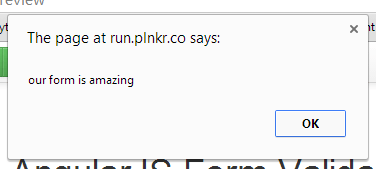
用了几行我们就可以:
- 进行输入框验证
- 显示表单错误消息
- 定制样式类
- 自动禁止和启用表单
- 定制规则
如你所见,我们使用了Angular内置的表单验证技术来创建一个客户端验证表单.
 JavaScriptの役割:WebをインタラクティブでダイナミックにするApr 24, 2025 am 12:12 AM
JavaScriptの役割:WebをインタラクティブでダイナミックにするApr 24, 2025 am 12:12 AMJavaScriptは、Webページのインタラクティブ性とダイナミズムを向上させるため、現代のWebサイトの中心にあります。 1)ページを更新せずにコンテンツを変更できます。2)Domapiを介してWebページを操作する、3)アニメーションやドラッグアンドドロップなどの複雑なインタラクティブ効果、4)ユーザーエクスペリエンスを改善するためのパフォーマンスとベストプラクティスを最適化します。
 CおよびJavaScript:接続が説明しましたApr 23, 2025 am 12:07 AM
CおよびJavaScript:接続が説明しましたApr 23, 2025 am 12:07 AMCおよびJavaScriptは、WebAssemblyを介して相互運用性を実現します。 1)CコードはWebAssemblyモジュールにコンパイルされ、JavaScript環境に導入され、コンピューティングパワーが強化されます。 2)ゲーム開発では、Cは物理エンジンとグラフィックスレンダリングを処理し、JavaScriptはゲームロジックとユーザーインターフェイスを担当します。
 Webサイトからアプリまで:JavaScriptの多様なアプリケーションApr 22, 2025 am 12:02 AM
Webサイトからアプリまで:JavaScriptの多様なアプリケーションApr 22, 2025 am 12:02 AMJavaScriptは、Webサイト、モバイルアプリケーション、デスクトップアプリケーション、サーバー側のプログラミングで広く使用されています。 1)Webサイト開発では、JavaScriptはHTMLおよびCSSと一緒にDOMを運用して、JQueryやReactなどのフレームワークをサポートします。 2)ReactNativeおよびIonicを通じて、JavaScriptはクロスプラットフォームモバイルアプリケーションを開発するために使用されます。 3)電子フレームワークにより、JavaScriptはデスクトップアプリケーションを構築できます。 4)node.jsを使用すると、JavaScriptがサーバー側で実行され、高い並行リクエストをサポートします。
 Python vs. JavaScript:ユースケースとアプリケーションと比較されますApr 21, 2025 am 12:01 AM
Python vs. JavaScript:ユースケースとアプリケーションと比較されますApr 21, 2025 am 12:01 AMPythonはデータサイエンスと自動化により適していますが、JavaScriptはフロントエンドとフルスタックの開発により適しています。 1. Pythonは、データ処理とモデリングのためにNumpyやPandasなどのライブラリを使用して、データサイエンスと機械学習でうまく機能します。 2。Pythonは、自動化とスクリプトにおいて簡潔で効率的です。 3. JavaScriptはフロントエンド開発に不可欠であり、動的なWebページと単一ページアプリケーションの構築に使用されます。 4. JavaScriptは、node.jsを通じてバックエンド開発において役割を果たし、フルスタック開発をサポートします。
 JavaScript通訳者とコンパイラにおけるC/Cの役割Apr 20, 2025 am 12:01 AM
JavaScript通訳者とコンパイラにおけるC/Cの役割Apr 20, 2025 am 12:01 AMCとCは、主に通訳者とJITコンパイラを実装するために使用されるJavaScriptエンジンで重要な役割を果たします。 1)cは、JavaScriptソースコードを解析し、抽象的な構文ツリーを生成するために使用されます。 2)Cは、Bytecodeの生成と実行を担当します。 3)Cは、JITコンパイラを実装し、実行時にホットスポットコードを最適化およびコンパイルし、JavaScriptの実行効率を大幅に改善します。
 JavaScript in Action:実際の例とプロジェクトApr 19, 2025 am 12:13 AM
JavaScript in Action:実際の例とプロジェクトApr 19, 2025 am 12:13 AM現実世界でのJavaScriptのアプリケーションには、フロントエンドとバックエンドの開発が含まれます。 1)DOM操作とイベント処理を含むTODOリストアプリケーションを構築して、フロントエンドアプリケーションを表示します。 2)node.jsを介してRestfulapiを構築し、バックエンドアプリケーションをデモンストレーションします。
 JavaScriptとWeb:コア機能とユースケースApr 18, 2025 am 12:19 AM
JavaScriptとWeb:コア機能とユースケースApr 18, 2025 am 12:19 AMWeb開発におけるJavaScriptの主な用途には、クライアントの相互作用、フォーム検証、非同期通信が含まれます。 1)DOM操作による動的なコンテンツの更新とユーザーインタラクション。 2)ユーザーエクスペリエンスを改善するためにデータを提出する前に、クライアントの検証が実行されます。 3)サーバーとのリフレッシュレス通信は、AJAXテクノロジーを通じて達成されます。
 JavaScriptエンジンの理解:実装の詳細Apr 17, 2025 am 12:05 AM
JavaScriptエンジンの理解:実装の詳細Apr 17, 2025 am 12:05 AMJavaScriptエンジンが内部的にどのように機能するかを理解することは、開発者にとってより効率的なコードの作成とパフォーマンスのボトルネックと最適化戦略の理解に役立つためです。 1)エンジンのワークフローには、3つの段階が含まれます。解析、コンパイル、実行。 2)実行プロセス中、エンジンはインラインキャッシュや非表示クラスなどの動的最適化を実行します。 3)ベストプラクティスには、グローバル変数の避け、ループの最適化、constとletsの使用、閉鎖の過度の使用の回避が含まれます。


ホットAIツール

Undresser.AI Undress
リアルなヌード写真を作成する AI 搭載アプリ

AI Clothes Remover
写真から衣服を削除するオンライン AI ツール。

Undress AI Tool
脱衣画像を無料で

Clothoff.io
AI衣類リムーバー

Video Face Swap
完全無料の AI 顔交換ツールを使用して、あらゆるビデオの顔を簡単に交換できます。

人気の記事

ホットツール

MantisBT
Mantis は、製品の欠陥追跡を支援するために設計された、導入が簡単な Web ベースの欠陥追跡ツールです。 PHP、MySQL、Web サーバーが必要です。デモおよびホスティング サービスをチェックしてください。

EditPlus 中国語クラック版
サイズが小さく、構文の強調表示、コード プロンプト機能はサポートされていません

ZendStudio 13.5.1 Mac
強力な PHP 統合開発環境

Safe Exam Browser
Safe Exam Browser は、オンライン試験を安全に受験するための安全なブラウザ環境です。このソフトウェアは、あらゆるコンピュータを安全なワークステーションに変えます。あらゆるユーティリティへのアクセスを制御し、学生が無許可のリソースを使用するのを防ぎます。

SublimeText3 Mac版
神レベルのコード編集ソフト(SublimeText3)







